つい先日、停止したMT4を稼働しようと、お名前.comのVPS(デスクトップクラウド)に接続しようとしたところ、回線が切断してしまう現象が発生しました。
自分のネット回線がつながっていないのか? ルーターに問題があるのか? 接続先やパスワードを間違えていないか? etc…
と色々調べてみましたが、思い当たる節がありませんでした。
結果的に再起動したら直ったのですが、この現象はパニックになる現象かと思います。
「同じ現象が発生したよ!」と当サイトをご覧の方からもお問い合わせがありましたので、この機会にマニュアルをまとめさせていただきます。
目次
VPSにアクセスできない時は再起動をしよう
「昨日までアクセスできていたVPS(デスクトップクラウド)にアクセスができない」という現象が発生したら、まずやっていただきたいことは、VPSの再起動をすることです。
アクセスできない原因は定かではありませんが、「VPSが固まってしまった」「MT4の起動のせいでメモリを食ってしまった」のような原因が考えられます。
私達が使うパソコンも固まったら再起動をするように、そのような現象が起きてしまったら再起動をかけてみましょう。
VPSの再起動の方法(お名前.com編)
まず、お名前.comのHPにアクセスしましょう。
たまにめちゃくちゃサイトが重い場合があるので注意しましょう・・・
お名前.comログイン
ログイン後、上部のバーに「その他」→「デスクトップクラウド」という順でクリックします。

コントロールパネルにログインします。
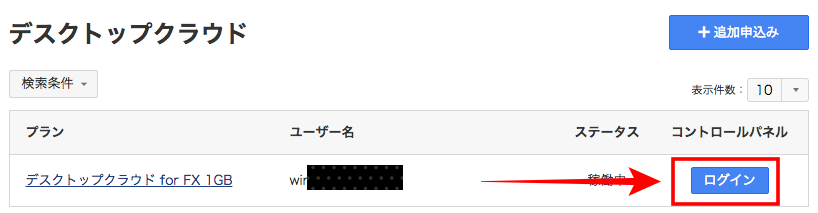
コントロールパネルにログインしたら、「メンテナンス」をクリックします。

クラウドデスクトップを再起動します。
「再起動」ボタンをクリックすれば再起動をすることができます。
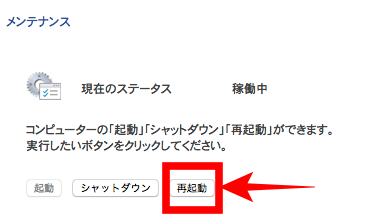
しばらくすると再起動が完了しますので、あなたのリモートデスクトップファイル(RDP)にログインします。
リモートデスクトップのパスワードを忘れたら
RDPファイルにログインしようとすると、パスワードを求められると思います。
パスワードはログイン画面(コントロールパネルではないです)の「リモートデスクトップ接続情報」をクリックするとパスワードが記載されています。
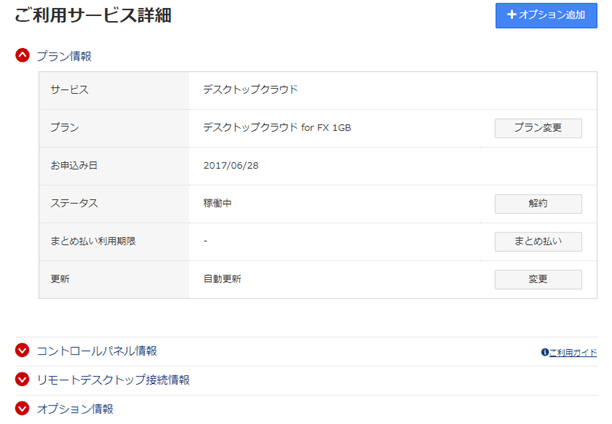
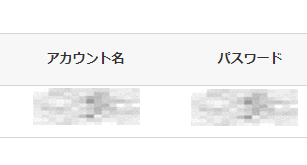
以上となります。
まとめ
お名前.comのデスクトップクラウドの再起動の方法は以上となります。
普段は再起動しないかと思いますが、有事の際はこちらを参照に再起動してみていただければと思います。
2019年2月4日追記
お名前.comデスクトップクラウド for FXに新しいプランができました。
少し金額が安くなったライトプラン(月1620円~)、1.5GBプラン(月2213円~)というプランが新たに作成されました。
この機会にお名前.com デスクトップクラウド for FXをぜひおすすめします。

再起動方法バナー.png)